- Digitale camera
- Videocamera
- Battery grips
- V-mount accu's
- Batterijen
- Powerbanks
- USB-laders
- Bekijk alle accu's
- CFast
- CFexpress
- Compact Flash (CF)
- SD
- Micro SD
- USB stick
- Desktop harddisk
- Mobiele harddisk
- Netwerk harddisk
- Bekijk al het geheugen
 Arlene Londema
Arlene Londema

Als je digitaal fotografeert dan ontkom je er eigenlijk niet aan om je foto's te bewerken. Zeker niet als je foto's wilt laten afdrukken of specifiek voor internet gaat gebruiken. Maar..., waar bewerk je ze mee? Iedereen heeft zo zijn eigen voorkeur en workflow - en waarschijnlijk verandert dat ook wel in de loop der jaren. Maar iedereen begint met het kiezen van het bewerkingsprogramma dat het beste bij hem of haar past. Waar kies je voor als je net van start gaat? Er is keuze genoeg, maar in dit artikel licht ik de verschillen tussen twee programma's uit: Adobe Photoshop en Adobe Photoshop Lightroom.
De meest bekende software is waarschijnlijk Adobe Photoshop. Met dit programma heb je bijna eindeloos veel mogelijkheden als het aankomt op het bewerken en verfijnen van je beelden. Je kunt het zo gek niet bedenken of het kan! Niet alleen beschik je over talloze gereedschappen (van pen tot selectietools, een gum of kloon- en retoucheerpenselen) en filters, maar je kunt ook spelen met transparantie en hebt talloze manieren om beelden samen te voegen..., het werken met lagen en laagmaskers is een geweldige manier om non-destructief aan het werk te gaan bij het maken van bijvoorbeeld collages en samengestelde beelden.
Non-destructief werken betekent dat je alleen aanpassingen maakt aan het laagmasker - en niet op de directe pixels. Dit is een heel veilige manier van werken en je kunt foutjes makkelijk corrigeren. Door een laagmasker toe te voegen aan een laag, kun je eenvoudig gedeeltes van de laag verbergen en zo bijvoorbeeld de onderliggende laag 'tevoorschijn' halen. Dit is ideaal bij het samenvoegen van beelden of wanneer je lokale aanpassingen wilt maken. Als voorbeeld noem ik het toevoegen van een kleuraccent bij een zwart-wit foto. Door de kleurenfoto over de(zelfde) zwart-wit foto te leggen en de onbelangrijke delen van de kleurenfoto middels een laagmasker 'weg te gummen', verkrijg je een heel ander resultaat! Er zijn zelfs een aantal laagmaskers met standaard aanpassingen beschikbaar zoals niveaus, helderheid en contrast, curves, kleurbalans en kleurverzadiging. Het effect kun je alleen toepassen op delen van de onderliggende laag of lagen.
Het programma is echter niet alleen gericht op fotografen: ook videografen, webdesigners en grafisch ontwerpers kunnen Photoshop gebruiken om te maken wat ze maar willen - en waar ze maar willen. Feitelijk zul je, als fanatieke amateurfotograaf, veel van de beschikbare gereedschappen niet gebruiken. Maar dat neemt niet weg dat het een uitmuntend programma is voor het bewerken en samenvoegen van foto's. Voor de beginnende fotograaf zal Photoshop echt een stapje te veel van het goede zijn - daarom is er Photoshop Elements. Dit is in feite een wat minder uitgebreide variant van Adobe Photoshop, die veel gebruiksvriendelijker is voor beginnende enthousiastelingen. Het aantal beschikbare gereedschappen is omlaag gebracht en ook de mogelijkheden met de gereedschappen die je zijn, zijn wat beperkter. Maar mijn tip aan fotografen is om te beginnen met Lightroom.
De naam Adobe Photoshop Lightroom zegt het eigenlijk al: deze digitale doka is écht gericht op fotografen. En het is een zeer uitgebreid programma dat logisch is opgezet. Het fijne van Lightroom is dat het eenvoudig is om een archief voor jezelf aan te leggen wat overzichtelijk en goed doorzoekbaar is. Het maken van een verfijnde selectie gaat met deze software bovendien sneller dan ooit. Ook belangrijk: de bewerkingen zijn niet 'hard' en je originele bestanden worden dus niet aangepast. Lenscorrecties, het aanpassen van het contrast, spelen met de schaduwen en de hooglichten, de kleurbalans veranderen, zwart-wit omzettingen maken, het wegwerken van vlekjes, het kan! Wat ook enorm handig is, is het feit dat je een enkele bewerking binnen een paar klikken meteen kunt toepassen op de rest van de fotoserie - dat is natuurlijk ideaal als je productfoto's van bijvoorbeeld sieraden hebt gemaakt. Na het bewerken van de foto's kun je ze vanuit Lightroom exporteren als wat je maar wilt en met voor naam je maar wilt, een slideshow maken, je foto's publiceren op internet of een prachtig album maken.
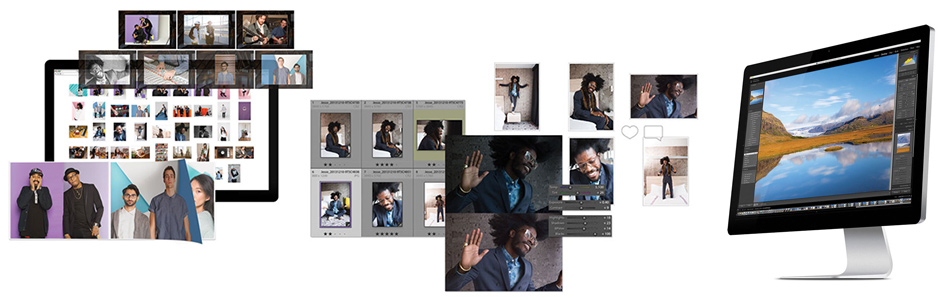
Wat ik persoonlijk het fijnste aan Adobe Lightroom vind? Alles is overzichtelijk, je kunt je bewerkingen opslaan als voorinstelling (ook wel 'preset' genoemd) om later te gebruiken bij een andere serie en het werkt intuïtief. Tijdens het bewerken werk ik meestal stapje voor stapje van onderen naar boven, of van boven naar onderen in de ontwikkel-module. Een bijkomend voordeel is dat alle tools aan de rechterkant zijn geplaatst en dat je op deze manier eigenlijk minimaal hoeft te bewegen met je cursor. De verschillende weergave-mogelijkheden tussen het origineel en je bewerkte versie, zijn ook top. Zo kun je precies zien wat je aan het doen bent. En om het allemaal nog makkelijker te maken en sneller te laten gaan, adviseer ik je om sowieso je best te doen de sneltoetsen uit je hoofd te leren, eventueel een goed boek hierover te lezen en her en der wat tutorials op internet te kijken als je met dit programma aan de slag gaat. Het moge duidelijk zijn: ik vind Lightroom hét programma voor fotografen, maar voor het wat 'zwaardere' werk zul je met bepaalde bewerkingen toch naar Photoshop willen omschakelen.
Welke software je ook kiest voor het bewerken van je beelden: neem de tijd om het programma te leren kennen. Dit kan door een boek te lezen of tutorials te kijken en door af en toe gewoon eens uit te proberen welk gereedschap nou wat doet. Stapje voor stapje kun je steeds meer leren en je fotografie naar een hoger niveau tillen. Zeker in het begin zul je nog lang niet alles uit een programma kunnen halen, maar na een tijdje merk je wel wat voor jou het beste werkt (en wat niet). Als het mogelijk is, dan is het verstandig om een paar dagen te wachten met het delen van je werk. Ik doe dat vooral bij opnames waarbij ik meer heb bewerkt dan ik op voorhand had willen doen. Je zult merken dat je twee dagen later al heel anders naar een foto kijkt en misschien ineens beseft dat je iets te veel bent uitgeschoten met wat schuifjes en de opname eigenlijk veel te geel is. Het maken van een foto is slechts het begin..., het nabewerken heeft een grote invloed en legt de stempel op het eindresultaat!
Voor het bewerken van foto's is het ideaal om een tekentablet te gebruiken. Als je foto's aan het bewerken bent met een muis, dan kan het gebeuren dat je hand na een poosje gaat verkrampen. Een tablet is dusdanig ergonomisch ontworpen en intuïtief qua werking dat je daar geen last van krijgt. De aansturing met een Wacom pen is zeer precies en het blijft erg natuurlijk aanvoelen, zelfs als je lange tijd bezig bent met een grote fotoserie. En afhankelijk van het type tablet dat je koopt, heb je meteen de beschikking over extra knoppen of zelfs een touch-bediening.
Een Wacom met touch-mogelijkheid is een beetje vergelijkbaar met een smartphone of tablet. In het begin is de bediening met je vingers even wennen, maar het went sneller dan je denkt en de touch-functie is met één druk op de knop in- en uit te schakelen. (Dat laatste is ideaal voor als de kat ineens besluit om op je bureau te springen, zeker aangezien een tablet met aanraak-bediening gewoon reageert op kattenpootjes en een kat minstens het eerste half jaar niet zal reageren op de uitroep: “Niet op de tablet!”). Het afwisselen tussen touch en pen gaat moeiteloos en als je met de pen werkt, zal de tablet echt niet zomaar reageren op vingers die op het actieve gedeelte leunen. Ik kan niet meer zonder een Wacom!

Fotograaf Arlene Londema richt zich op het maken van conceptueel werk, portretten en reportages. Ze heeft een voorliefde voor beelden met natuurlijk licht, maar voelt zich ook thuis in een fotostudio. De sfeer en puurheid van een beeld zijn voor haar heel belangrijk.
Bekijk alle berichtenHoud mij op de hoogte van laatste nieuwtjes, interessante blogs en aanbiedingen.